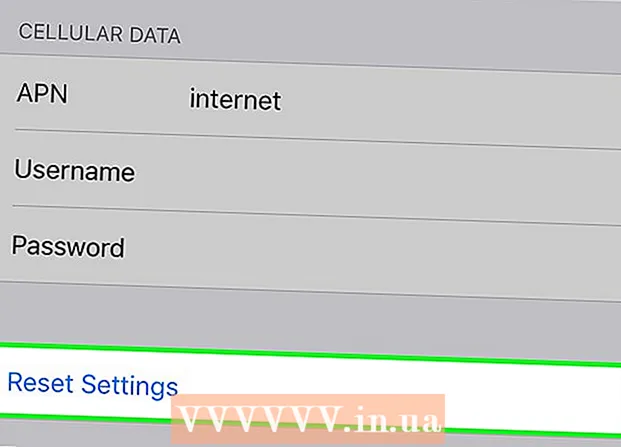مؤلف:
Laura McKinney
تاريخ الخلق:
4 أبريل 2021
تاريخ التحديث:
1 تموز 2024

المحتوى
تُظهر wikiHow اليوم كيفية منع Facebook من إرسال إشعارات الرسائل النصية إلى هاتفك المحمول ، حتى إذا كنت لا تستخدم Facebook. إذا كان تطبيق Facebook Messenger يتلقى رسائل غير مرغوب فيها ، فيمكنك حظر هذه الرسائل على Messenger.
خطوات
الطريقة 1 من 4: على الهاتف
افتح تطبيق المراسلة (SMS). يمكنك إرسال رسالة نصية إلى رقم خاص على Facebook لإيقاف تلقي الرسائل من Facebook ، حتى إذا كنت لا تستخدم Facebook.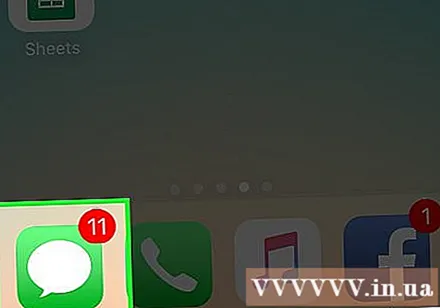

ابدأ رسالة جديدة مرسلة إلى رقم Facebook SMS. سيختلف هذا الرقم حسب بلدك الحالي. يمكنك التحقق من الأرقام الخاصة بالبلد والمورد في صفحة دعم Facebook Help. فيما يلي بعض أكثرها شيوعًا:- الولايات المتحدة الأمريكية والمملكة المتحدة والبرازيل والمكسيك وكندا - 32665 (بعض شركات النقل الصغيرة ستكون مختلفة)
- فيتنام - 32665 (Mobifone)
- الهند - 51555

الرسائل النصية قف.
أرسل رسالة. قد يتم إخطارك بأن الرسالة ستتحمل نفس تكلفة الرسائل النصية العادية. لا داعي للقلق كثيرا.

انتظر الرد على الرسالة. ستتلقى رسالة رد من رقم آخر غير المحتوى الذي يفيد بإيقاف تشغيل الرسائل النصية من Facebook. لن تتلقى بعد الآن أي رسائل نصية من Facebook إلى أرقام الهواتف المحمولة. الإعلانات
طريقة 2 من 4: على تطبيق Facebook (iPhone)
افتح تطبيق Facebook. تحتاج إلى التأكد من تسجيل الدخول باستخدام حساب Facebook الصحيح لتغيير إعدادات الرسائل النصية.
اضغط الزر ☰ في الزاوية اليمنى السفلية من الشاشة.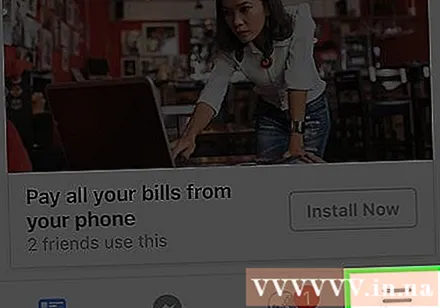
قم بالتمرير لأسفل وانقر فوق إعدادات (ضبط).
انقر إعدادت الحساب (إعدادت الحساب).
انقر إشعارات (تنبيه).
انقر رسالة نصية (رسائل نصية).
انقر تعديل (تحرير) في الإطار إشعارات.
انقر فوق المربع احصل على إشعارات نصية (تلقي إشعارات الرسائل النصية) لإلغاء التحديد. تتوقف الرسالة النصية عن الإرسال إلى رقم الهاتف المرتبط. الإعلانات
طريقة 3 من 4: على تطبيق Facebook (Android)
افتح تطبيق Facebook. تحتاج إلى التأكد من تسجيل الدخول بحساب Facebook الصحيح لتغيير إعدادات الرسائل النصية.
اضغط الزر ☰ في الزاوية اليمنى العليا.
قم بالتمرير لأسفل وانقر فوق إعدادت الحساب. هذا الخيار موجود في القسم المساعدة والإعدادات (التثبيت والمساعدة).
انقر إشعارات.
انقر رسالة نصية.
انقر تعديل في قسم إشعارات.
انقر فوق المربع احصل على إشعارات نصية لإلغاء الاختيار. لن يتم إرسال إشعارات حساب Facebook عبر الرسائل النصية بعد الآن. الإعلانات
طريقة 4 من 4: على موقع Facebook
قم بزيارة موقع Facebook. يمكنك استخدام موقع Facebook على الويب لإيقاف تشغيل إعدادات إشعارات الرسائل النصية ، وكذلك إزالة رقم هاتفك تمامًا من حسابك.
قم بتسجيل الدخول باستخدام حساب Facebook الخاص بك. يجب تسجيل الدخول إلى الحساب المرتبط برقم الهاتف الذي يتلقى رسالة الإعلام.
انقر فوق الزر ▼ في الزاوية العلوية اليمنى من صفحة Facebook ، على يمين الشريط الأزرق بعد تسجيل الدخول.
انقر إعدادات.
انقر فوق البطاقة إشعارات على الجانب الأيسر من الصفحة.
انقر فوق العنصر رسالة نصية.
انقر فوق زر الاختيار إيقاف (أغلق).
انقر حفظ التغييرات (حفظ التغييرات). لن يتم إرسال الإشعار الجديد إلى رقم هاتفك بعد الآن.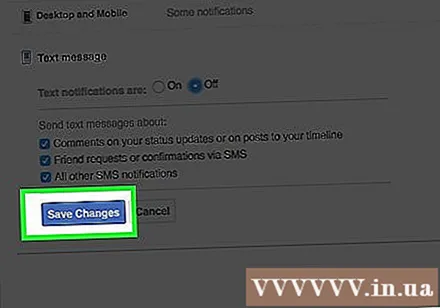
احذف رقم الهاتف تمامًا إذا استمر إرسال الرسالة. إذا كنت لا تزال تتلقى رسائل نصية من Facebook ، فيمكنك حذف رقم الهاتف تمامًا عن طريق:
- سجّل الدخول إلى Facebook وافتح القائمة إعدادات.
- انقر فوق البطاقة التليفون المحمول (رقم الهاتف).
- انقر إزالة (حذف) بجانب رقم الهاتف.
- انقر إزالة الهاتف (حذف رقم الهاتف) للتأكيد.